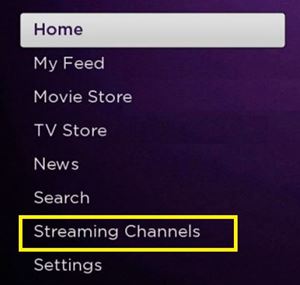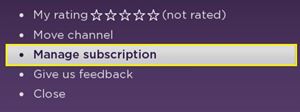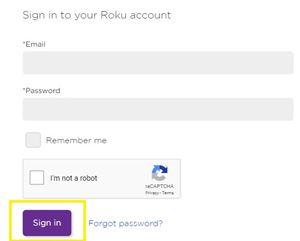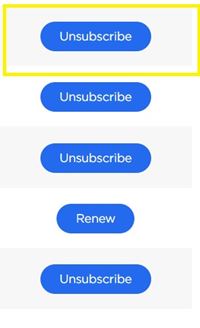Roku'nuzda Hulu Nasıl İptal Edilir
Roku gibi popüler bir akış cihazına sahip olduğunuzda, tüm aboneliklerinizin kaydını kaybedebilirsiniz. Bazen belirli hizmetler, yeterince dikkatli olmazsanız otomatik olarak aylık aboneliklere dönüşen ücretsiz denemeler sunar.

Böyle bir şey olsa ve istenmeyen bir hizmetle kalsanız bile aboneliğinizi nasıl iptal edeceğinizi bilmelisiniz. Bu makale, bir Roku cihazında Hulu aboneliğinizi iptal etmenin farklı yöntemlerini açıklayacaktır.
Roku'dan Abone Olursanız
Roku hesabınıza bir ödeme ağ geçidi bağladıysanız, doğrudan cihaz üzerinden kanalları ve akış hizmetlerini satın alabilirsiniz. Bu, tüm aboneliklerinizi tek bir yerden (Roku oynatıcınız veya bir Roku TV) yönetmenize ve ödemenize olanak tanır.
Hulu aboneliğinizin Roku'nuz aracılığıyla tahsil edilip edilmediğinden emin değilseniz bile, bu yöntemi denedikten sonra bileceksiniz. Aboneliğinizi iki şekilde iptal edebilirsiniz - Roku oynatıcınızdan veya çevrimiçi Roku hesabınızdan (web tarayıcınızı kullanarak). Her iki yöntemi de ele alalım.
Hulu'yu Roku Akış Aygıtından İptal Etme
Bir Roku cihazı ile Hulu aboneliğinizi iptal etmek istiyorsanız, bunu hem kanal listesinden hem de Kanal Mağazasından yapabilirsiniz. Her iki yöntem için de şu adımları izleyin:
- Ana ekrana erişmek için Roku uzaktan kumandasındaki "Ana Sayfa" düğmesine basın.
- “Kanal Mağazası” menüsüne gidin.
- “Akış Kanalları”nı seçin.
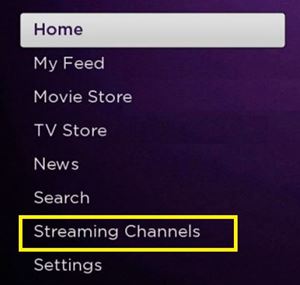
Alternatif olarak, uzaktan kumandanızın ok düğmelerini kullanarak kanal listesinde ekranın sağ tarafında gezinebilirsiniz.
- Hulu kanalını vurgulayın.
- Roku uzaktan kumandanızdaki “*” (yıldız) düğmesine basın.
- Ek seçenekleri ve abonelik bilgilerini görüntülemek için "Aboneliği yönet"i seçin.
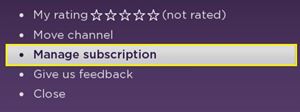
- "Aboneliği iptal et"e gidin.
Kanal aboneliğinden çıkmak istediğinizi onaylayın. Kanalı abonelik sona erene kadar tutmak mı yoksa hemen kaldırmak mı istediğiniz sorulacak. Hulu her iki şekilde de sizden tam abonelik ücreti alacağından, kanalı vadesi gelene kadar tutabilirsiniz.
Roku Hesabınızı Kullanarak Hulu Online'ı İptal Edin
Aboneliklerinizi çevrimiçi yönetmeyi tercih ederseniz, bunu Roku'nun resmi web sayfasından yapabilirsiniz. İşte yapmanız gerekenler:
- Web tarayıcınızı açın (bilgisayarınızda, tabletinizde, akıllı telefonunuzda) ve resmi Roku hesap sayfasına gidin.
- Roku kimlik bilgilerinizi girin.
- "Giriş yap" düğmesine basın.
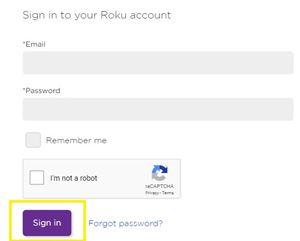
- İmleçle ekranın üst kısmındaki "Hoş Geldiniz [adınız]" sekmesinin üzerine gelin. Bir açılır menü görünmelidir.
- "Aboneliklerinizi yönetin"i seçin.
Doğrudan Roku aracılığıyla abone olduğunuz tüm kanalları gösteren yeni bir sayfa açılacaktır. Abonelik türünü (fiyat ve süre), durumunu (aktif veya aktif değil) ve ne zaman sona ereceğini görebilirsiniz.
- Hulu aboneliğinizi bulun.
- Hulu simgesinin sağ tarafındaki “Abonelikten çık” düğmesini tıklayın.
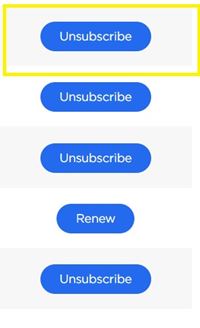
Not: Hulu aboneliğini bulamıyorsanız, muhtemelen Roku üzerinden abone değilsinizdir. Bunun yerine, Hulu aboneliğinizi doğrudan Hulu üzerinden iptal etmeniz gerekir. Sonraki bölüme geçin.
Aboneliği Doğrudan Hulu'dan İptal Edin
Doğrudan Hulu'ya abone olduysanız, resmi Hulu web sayfasında hesabınıza erişmeniz gerekir. İşte yapmanız gerekenler:
- Tarayıcınızı açın ve Hulu hesap sayfasına gidin.
- Hulu kimlik bilgilerinizle (veya Facebook Girişi ile) hesabınıza giriş yapın.
- Farenizle Hulu Ana sayfasının sağ üst köşesindeki profil simgenizin üzerine gelin.
- "Hesap"ı seçin.
- “Aboneliğiniz” bölümünün altında “Aboneliğinizi İptal Et” öğesini bulun.
- Yanındaki “İptal” düğmesine tıklayın.
Hulu daha sonra aboneliği iptal etmek yerine duraklatmanızı önerecektir. Bunu seçerseniz, hesabınıza erişmeye devam edebileceksiniz ve aboneliği yeniden başlatana kadar sizden ücret alınmayacaktır. Hizmeti iptal etme konusunda hala ikilemdeyseniz, bu uygun bir seçenektir. Kalıcı olarak abone olmak istiyorsanız devam edin.
- Ekranın sağ alt köşesindeki “İptal etmeye devam et” düğmesini seçin.
- İptaliniz için bir neden seçin ve aynı düğmeye tekrar basın.
Sırada "Sizi özleyeceğiz, [adınız]..." penceresini görürseniz, "Hesaba Git"i seçmeniz yeterlidir. Bu, hesabınızın iptal edildiği ve Hulu aboneliğinizin durdurulacağı anlamına gelir. Hesaba Roku'nuzdan da erişemezsiniz.
Farklı Ödeme Yöntemleri – Farklı İptal
Gördüğünüz gibi, ödeme yönteminiz aboneliğinizi iptal etme şeklinizi etkiler. Ancak, abonelik ücreti veya süresinde bir fark yoktur. Roku oynatıcı üzerinden abone olmanın tek avantajı, tüm aboneliklerinizin birlikte ücretlendirilebilmesi, onları düzenli ve düzenli tutmasıdır.
Öte yandan, bazı kullanıcılar aboneliklerinin ayrı olarak ücretlendirilmesini tercih ediyor. Bu, özellikle Roku'ya herhangi bir ödeme bilgisi vermek istemiyorsanız kullanışlıdır. Seçiminiz ne olursa olsun – iptal etmek kolaydır.
Tüm akış kanallarınıza doğrudan Roku'dan abone misiniz? Niye ya? Fikirlerinizi yorumlar kısmında paylaşın.